Microsoft Teams 不會卸載?使用這些解決方案

如果 Microsoft Teams 無法卸載,請先清除 Teams 中的緩存,然後使用 PowerShell 腳本。這應該可以解決煩人的問題。
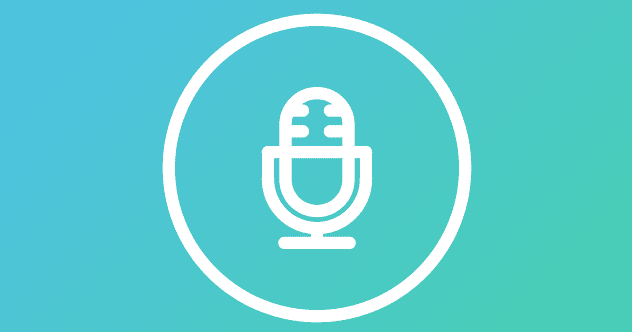
在 Microsoft Teams 會議期間,您的麥克風似乎經常有自己的意願。也就是說,該應用程序會自動將麥克風音量調整為 100%。如果您有一個需要低增益的敏感麥克風,這個問題就更煩人了。
讓我們首先拒絕團隊完全控制麥克風的權限。
在 Windows 搜索欄中復制粘貼mmsys.cpl,然後按 Enter。
在“聲音”窗口中,單擊“錄音”選項卡。
然後右鍵單擊您的麥克風並選擇Properties。
在獨占模式下,取消選中 允許應用程序獨占控制此設備的選項。
拔下麥克風並重新啟動計算機。檢查 Teams 是否仍然可以完全控制您的麥克風。
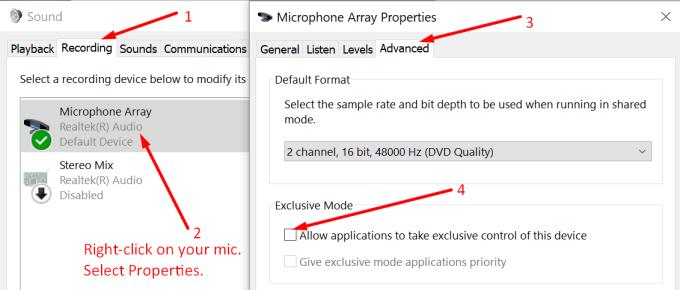
許多 Teams 用戶在不同音頻管理應用程序的幫助下解決了這個麥克風問題。一些人使用 VB-CABLE 虛擬音頻設備,而另一些人則安裝了 Voicemeeter 或 NVIDIA Voice 應用程序來過濾背景噪音。
隨意從您想要的任何應用程序開始。然後調整設置以阻止 Teams 干擾音量。
例如,假設您決定安裝 VB-CABLE 虛擬音頻設備。以下是設置工具的方法:
從 https://www.vb-audio.com/Cable/index.htm 下載應用程序。
然後解壓並安裝虛擬音頻線驅動程序。
重新啟動計算機並轉到聲音設置。
使用以下設置:
播放:默認選擇您的揚聲器。
錄音:默認選擇您的普通麥克風。
錄音:右鍵單擊您的麥克風並打開麥克風屬性。轉到“聆聽”選項卡,然後選中“聆聽此設備”框。 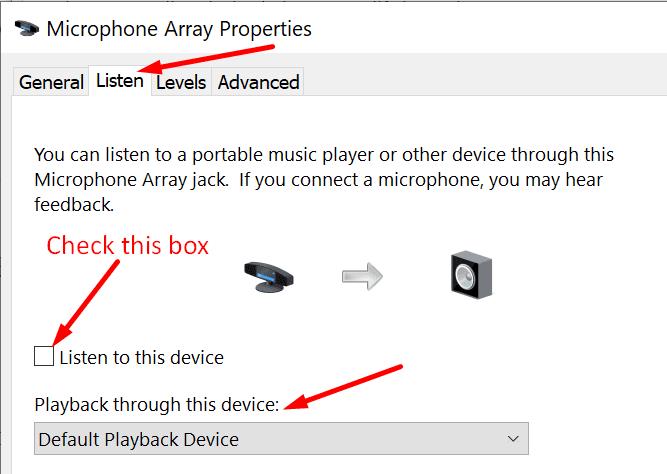 選擇新的“電纜輸入”設備,並保存設置。
選擇新的“電纜輸入”設備,並保存設置。
然後,轉到 Teams 並選擇Devices。選擇新的“電纜輸出”作為麥克風輸入。
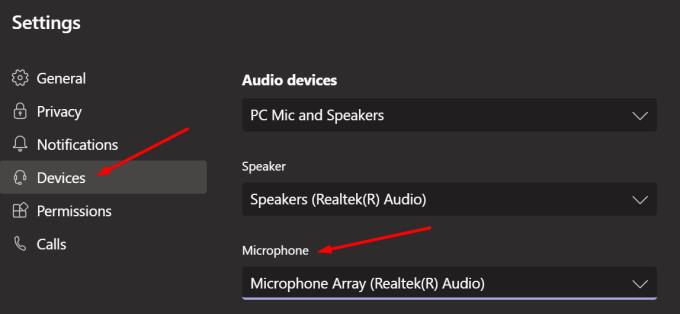
澄清一下,VB-CABLE 虛擬音頻設備通過虛擬電纜路由麥克風聲音。
⇒ 快速提示:如果您的計算機上正在運行 Xbox 遊戲應用程序,請將其關閉。許多用戶確認關閉 Xbox 遊戲應用程序會降低麥克風自動調整的頻率。
這個麥克風自動調整的問題從 2019 年就開始出現了,很多用戶早就要求微軟添加一個專門的選項來阻止 Teams 調整麥克風。好消息是微軟將此請求放在了他們的積壓工作中。確認是在 2020 年 11 月。該公司承諾在更新可用時立即分享。
好吧,在 Microsoft 永久修復此問題之前,請隨時使用本指南來完成工作。你處理這個問題多久了?請在下面的評論中告訴我。
如果 Microsoft Teams 無法卸載,請先清除 Teams 中的緩存,然後使用 PowerShell 腳本。這應該可以解決煩人的問題。
設置 Microsoft Teams 狀態消息是讓您的同事了解您的位置和工作的好方法。頻繁更新您的狀態有助於提高團隊協作效率。
了解如何在 Microsoft Outlook 中解決缺少 Microsoft Teams 按鈕的問題,以便輕鬆安排會議。
Microsoft Teams 是一個強大的電子學習平台,本文將指導您如何在 Mac 上安裝和設置 Microsoft Teams,讓您更有效地進行團隊協作。
目前無法直接判斷誰在 Microsoft Teams 中靜音你,但只有演示者可以靜音其他與會者。了解更多功能與技巧。
Microsoft Teams 允許組織靈活地為外部訪客提供訪問權限,提升團隊協作效率。
如果 Microsoft Teams 不會將聊天標記為已讀,請遵循我們的指南檢查通知設置和聊天會話。
要修復 Microsoft Teams 錯誤文件被鎖定,首先從 SharePoint 進行編輯、更新 Microsoft Teams 或清除 Microsoft Office 緩存。
如果您在 Microsoft Teams 會議期間聽不到其他人的聲音,請確保您選擇了要與 Teams 一起使用的音頻設備。
在本指南中,我們將討論為什麼 Microsoft Teams 有時會變成資源佔用程序以及如何修復它。
修復 Microsoft Teams 安全區域設置錯誤,讓您可以訪問 Microsoft Teams 管理中心,從而提升團隊協作。
要修復 Teams 錯誤 0xcaa80000,請在 Internet 設置中啟用 TLS 1.1 和 1.2,更新應用程序並清除緩存。
了解如何在 Microsoft Teams 上隱藏聊天的操作方法,並獲取有關這一功能的完整指南,從而控制您的聊天視圖和隱私。
了解如何修復 Microsoft Teams 黑屏問題,包括更新驅動程序、降低顯示分辨率等有效解決方案。
了解如何在 Microsoft Teams 中啟用 DND(請勿打擾)模式,以確保您的演示不受中斷。
即使尚未閱讀通知,也可以通過重置設置和清除緩存來取消 Microsoft Teams 通知。
問題是如何保持 Microsoft Teams 狀態始終可用?在這篇指南中,我們將列出一些方法,幫助您將狀態設置為始終可用。
當 Microsoft Teams 狀態卡在外出時,您可以刪除帶有外出狀態的 Outlook 邀請或刪除 Settings.json 文件,以解決此問題。
在線會議可以是音頻通話或視頻通話。了解如何在 Microsoft Teams 中授予和請求控制權,以提升合作效率。
了解如何在 Microsoft Teams 中轻松更改您的可用性状态,让同事知道您是否在线或忙碌。
您是否有一些RAR文件想要转换为ZIP文件?了解如何将RAR文件转换为ZIP格式。
您需要在MS Teams上与相同的团队成员安排重复会议吗?了解如何在Teams中设置重复会议。
我们通过这篇逐步教程向您展示如何更改Adobe Reader中文本和文本字段的突出显示颜色。
本教程显示如何在Adobe Reader中更改默认缩放设置。
您在使用 MS Teams 时是否经常看到对不起,我们无法连接您的错误?尝试以下故障排除提示,以迅速解决此问题!
如果Spotify每次启动计算机时自动打开,它可能会让人感到恼火。按照这些步骤禁用自动启动。
如果 LastPass 无法连接到其服务器,请清除本地缓存,更新密码管理器,并禁用浏览器扩展。
Microsoft Teams 目前不支持直接将会议和通话投射到电视上。但您可以使用屏幕镜像应用程序来实现。
了解如何修复OneDrive错误代码0x8004de88,以便您可以再次使用云存储。
想知道如何将ChatGPT集成到Microsoft Word中?本指南将向您展示如何通过ChatGPT for Word插件轻松完成这项工作。


























